Comment installer le compte Git et configurer Git à Rhel, Centos et Fedora
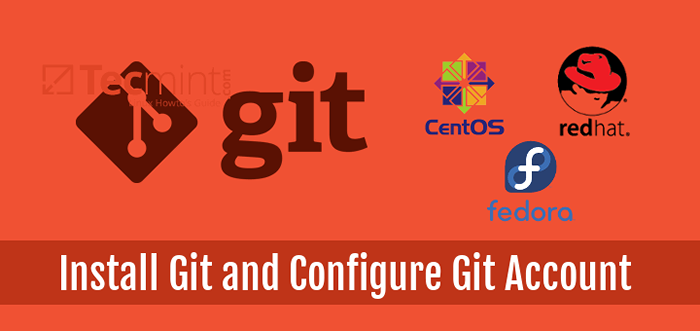
- 4064
- 1191
- Victor Charpentier
Pour les débutants, Git est un système de contrôle de version gratuit et open source, rapide et distribué (VCS), qui, par conception, est basé sur la vitesse, les performances efficaces et l'intégrité des données pour prendre en charge les projets de développement logiciel à petite échelle.
Git est un référentiel de logiciels qui vous permet de garder une trace de vos modifications de logiciel, de revenir à la version précédente et de créer d'autres versions de fichiers et répertoires.
Git est écrit en C, avec un mélange de Perler Et une variété de scripts shell, il est principalement destiné à fonctionner sur le noyau Linux et a un certain nombre de fonctionnalités remarquables comme indiqué ci-dessous:
- Facile à apprendre
- Il est rapide et la plupart de ses opérations sont effectuées localement, en outre, cela lui offre une vitesse énorme sur les systèmes centralisés qui doivent communiquer avec des serveurs distants.
- Très efficace
- Prend en charge les vérifications d'intégrité des données
- Active la branche locale bon marché
- Offre une zone de mise en scène pratique
- Il maintient également plusieurs flux de travail avec beaucoup d'autres
Dans ce guide pratiques, nous allons passer par les étapes nécessaires de l'installation Git sur Centos / Rhel 7/6 et Fedora 20-24 Distributions Linux ainsi que comment configurer Git Pour que vous puissiez commencer à participer immédiatement…
Installer git en utilisant yum
Nous installerons Git dans les référentiels par défaut du système et assurez-vous que votre système est à jour avec la dernière version des packages en exécutant la commande de mise à jour Yum Package Manager ci-dessous:
# mise à jour
Ensuite, installez Git en tapant la commande suivante:
# yum install git
Après l'installation de Git avec succès, vous pouvez émettre la commande suivante pour afficher la version de Git installée:
# git --version
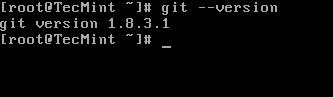 Vérifiez la version installée GIT
Vérifiez la version installée GIT Important: Installation Git des référentiels par défaut vous donneront une version plus ancienne. Si vous cherchez à avoir une version la plus récente de Git, envisagez de compiler à partir de la source en utilisant les instructions suivantes.
Installer Git à partir de la source
Avant de commencer, vous devez d'abord installer les dépendances logicielles requises à partir des référentiels par défaut, ainsi que les utilitaires qui devaient construire un binaire à partir de la source:
# Yum GroupInstall "Tools de développement" # Yum Installer GetText-Devel OpenSSL-Devel Perl-Cpan Perl-Devel Zlib-devel
Après avoir installé les dépendances logicielles requises, accédez à la page officielle de version GIT et saisissez la dernière version et compilez-la à partir de la source à l'aide de la série de commande suivante:
# wget https: // github.com / git / git / archive / v2.dix.1.le goudron.gz -o git.le goudron.gz # tar -zxf git.le goudron.gz # cd git-2.dix.1 / # faire configurer # ./ Configurer --prefix = / usr / local # faire l'installation # git --version
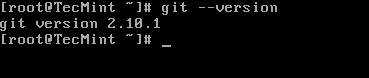 Vérifiez la version git installée
Vérifiez la version git installée Lire suggérée: 11 meilleurs clients GIT et téléspectateurs de référentiel GIT pour Linux
Configurer le compte Git dans Linux
Dans cette section, nous couvrirons comment configurer un compte Git avec des informations utilisateur correctes telles que nom et adresse e-mail pour éviter toute erreur de validation et le configuration git La commande est utilisée pour le faire.
Important: Assurez-vous de remplacer nom d'utilisateur avec le nom réel pour que l'utilisateur GIT soit créé et utilisé sur votre système.
Vous pouvez commencer par créer un utilisateur Git avec la commande userAdd comme ci-dessous, où le -m drapeau utilisé pour créer le répertoire personnel de l'utilisateur sous /maison et -s Spécifie le shell par défaut de l'utilisateur.
# userAdd -m -s / bin / bash Nom d'utilisateur # Nom d'utilisateur Passwd
Maintenant, ajoutez le nouvel utilisateur au groupe de roues pour permettre au compte d'utiliser le Sudo commande:
# Nom d'utilisateur Usermod -ag Wheel
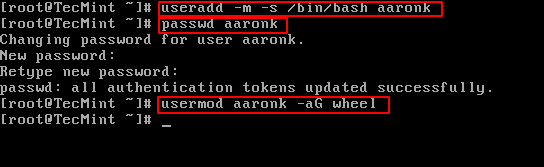 Créer un compte utilisateur GIT
Créer un compte utilisateur GIT Configurez ensuite Git avec le nouvel utilisateur comme suit:
# sunom user $ sudo git config --global utilisateur.Nom "votre nom" $ sudo git config --global utilisateur.e-mail "[e-mail protégé]"
Vérifiez maintenant Git Configuration à l'aide de la commande suivante.
$ sudo git config - list
S'il n'y a pas d'erreurs avec les configurations, vous devriez pouvoir afficher une sortie avec les détails suivants:
utilisateur.name = utilisateur de nom d'utilisateur.e-mail = [e-mail protégé]
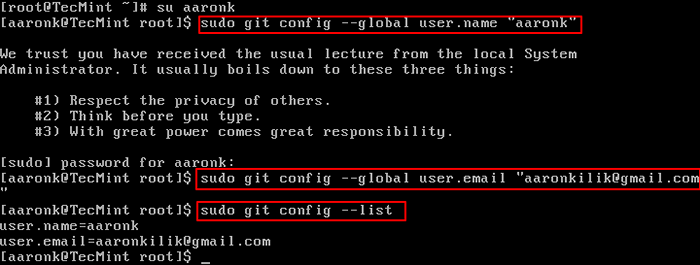 Configuration du compte Git dans Linux
Configuration du compte Git dans Linux Lire suggérée: Créez et partagez vos propres projets sur le référentiel GitHub
Conclusion
Dans ce didacticiel simple, nous avons examiné comment installer Git sur votre système Linux et le configurer. Je crois que les instructions sont faciles à suivre, cependant, pour nous contacter pour toutes les questions ou suggestions que vous pouvez utiliser la section de réaction ci-dessous.
- « Comment passer à partir d'Ubuntu 16.04 à Ubuntu 16.10 sur le bureau et le serveur
- Comment installer lampe avec PHP 7 et Mariadb 10 sur Ubuntu 16.dix »

